iOS의 최신 기능을 누구보다 먼저 사용해보고 싶다면, iOS 26 개발자 베타 다운로드는 꼭 시도해볼 만한 방법입니다. 애플은 공식적으로 iOS 26 개발자 베타 프로파일을 배포했으며, 이를 통해 새로운 도구와 업데이트, 시스템 향상을 빠르게 경험할 수 있습니다. 개발자가 아니어도, 간단한 절차를 따라 iOS 26 개발자 베타 설치를 진행할 수 있으니 걱정하지 마세요.
이 가이드에서는 아이폰에 iOS 26 개발자 베타를 안전하게 설치하는 공식적인 방법을 단계별로 안내해드립니다. 지금 바로 iOS 26이 제공하는 변화들을 미리 확인해보세요!
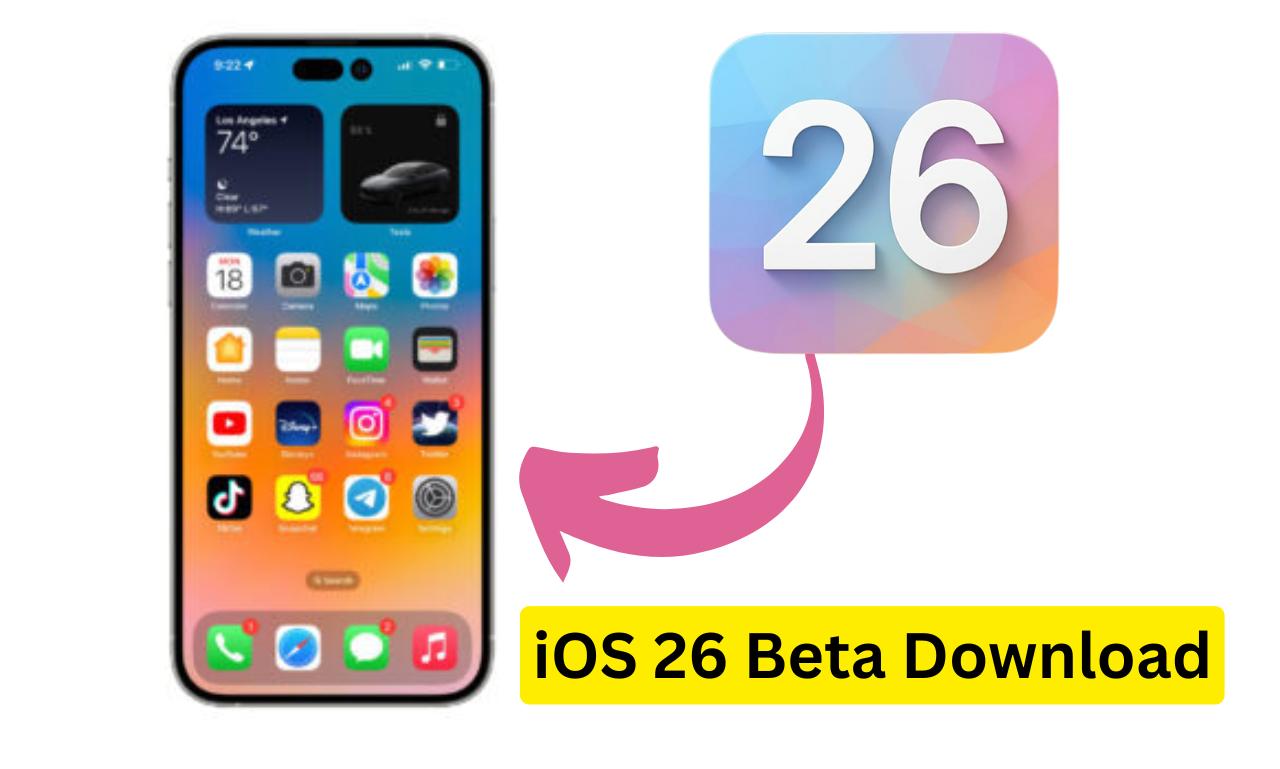
1부. [공식 방법] beta.apple.com에서 iOS 26 개발자 베타 다운로드
애플이 선보이는 최신 기능이 궁금하시다면, 지금 바로 iOS 26 개발자 베타 업데이트를 Apple 베타 소프트웨어 프로그램을 통해 다운로드할 수 있습니다. 이 과정은 무료이며 유료 개발자 계정 없이도 진행 가능합니다. 아래 안내에 따라 안전하고 정확하게 설치해보세요.
1단계: Apple 개발자 웹사이트에 Apple ID로 로그인하세요. 그런 다음 beta.apple.com에 접속해 다시 로그인한 뒤, iOS 26 개발자 베타 프로파일을 다운로드합니다.
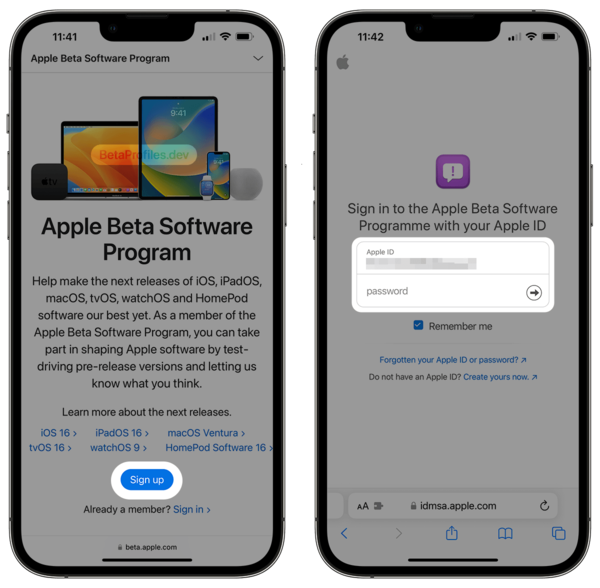
2단계: 아이폰에서 설정 앱을 열고 ‘일반’을 탭합니다. 그런 다음 ‘VPN 및 기기 관리’로 이동하여 다운로드한 프로파일을 설치하세요.
3단계: 프로파일 설치가 완료되면, 기기에서 재시작을 요청할 때 재부팅하세요. 이후 설정 앱을 다시 열고 ‘일반’을 탭합니다.

4단계: ‘소프트웨어 업데이트’를 선택한 후 ‘다운로드 및 설치’를 탭하면 iOS 26 개발자 베타 설치가 시작됩니다.
함께 읽어보세요:iOS 26 베타에서 iOS 18로 다운그레이드
2부. 빠르고 간편하게: 개발자 계정 없이 iOS 26 개발자 베타 설치하기
iOS 26 개발자 베타를 설치해보고 싶지만, 개발자 계정이 없으신가요? 걱정하지 마세요! Tenorshare ReiBoot를 사용하면 애플 개발자 계정이나 iTunes, 프로파일 다운로드 없이도 클릭 한 번으로 iPhone에 iOS 26 개발자 베타 설치가 가능합니다.
ReiBoot는 매우 간단하게 사용할 수 있습니다. iPhone을 컴퓨터에 연결하면, 해당 기기에 맞는 iOS 26 개발자 베타 버전을 자동으로 찾아 안전하고 빠르게 설치해 줍니다.
ReiBoot를 사용하는 이유
- 개발자 계정 불필요 – 복잡한 가입 및 로그인 과정 없이 사용 가능
- 수동 프로파일 다운로드 없음 – ReiBoot가 자동으로 설정
- iTunes 필요 없음 – 복잡한 소프트웨어 없이도 설치 가능
- 안전하고 간단함 – 초보자도 쉽게 사용할 수 있고 데이터도 안전하게 보호
- 다운그레이드도 쉬움 – 마음이 바뀌어도 iOS 18로 손쉽게 복원 가능 (데이터 손실 및 탈옥 없음)
이제 ReiBoot를 사용해 iPhone에 iOS 26 개발자 베타를 설치하는 방법을 알아보겠습니다:
- 컴퓨터에 Tenorshare ReiBoot를 다운로드하고 설치합니다. 기기를 컴퓨터에 연결합니다. "iOS 업그레이드/다운그레이드" 옵션을 클릭합니다.
- "다운그레이드"를 클릭하여 프로세스를 시작합니다.
- 다운그레이드하고 싶은 펌웨어 버전을 선택합니다.
- 작업이 완료될 때까지 기다리면 다운그레이드가 완료됩니다.


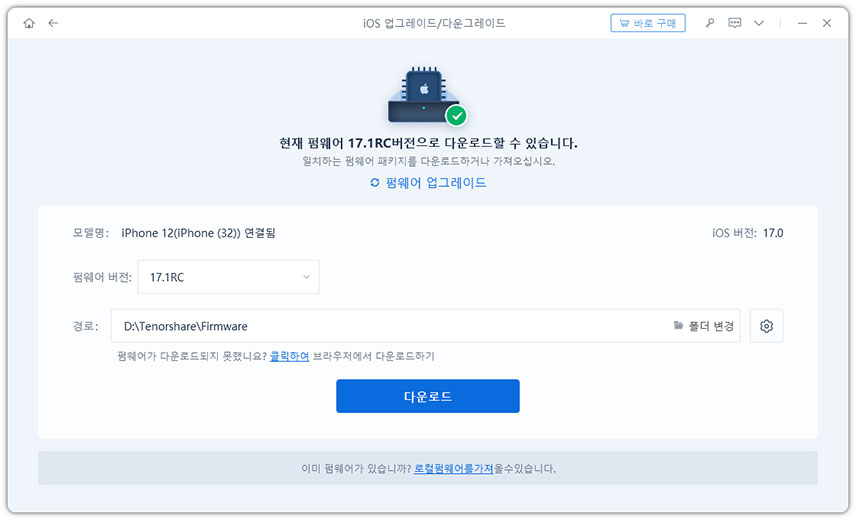

3부. BetaProfiles를 활용한 iOS 26 개발자 베타 설치 (개발자 계정 불필요)
iOS 26 개발자 베타를 얻는 또 다른 간단한 방법은 서드파티 웹사이트인 betaprofile.com을 이용하는 것입니다. 이 방법은 Apple 개발자 계정이 필요 없으며, 베타 프로파일을 아이폰에 직접 설치할 수 있습니다. 공식 애플 출처는 아니지만, 많은 iOS 사용자들이 새로운 업데이트를 더 빨리 체험하기 위해 자주 사용하는 방법입니다.
1단계: betaprofile.com에 접속하여 iOS 26 개발자 베타 프로파일을 다운로드하세요.
2단계: 다음으로, 설정 앱을 열고 ‘일반’으로 이동한 뒤 ‘VPN 및 기기 관리’를 탭하여 프로파일을 설치합니다.
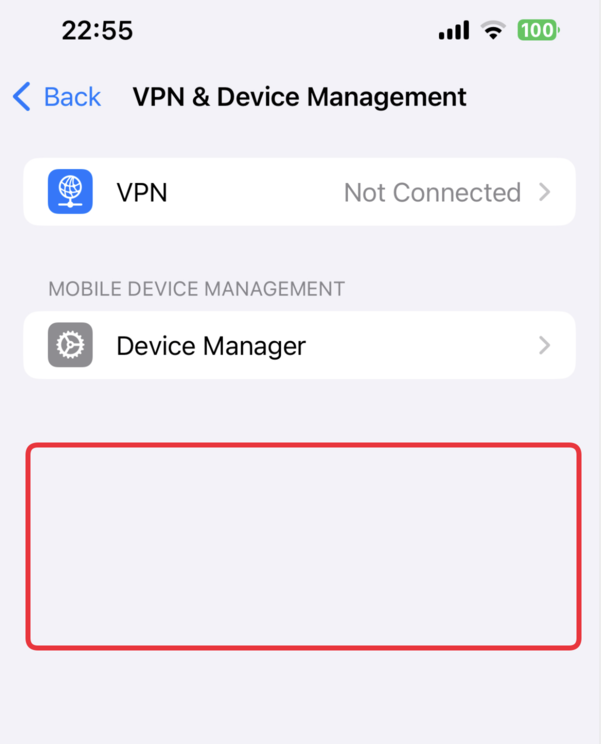
3단계: 설정으로 돌아가 ‘일반’을 탭한 후 ‘소프트웨어 업데이트’를 선택해 iOS 26 개발자 베타 다운로드를 시작하세요.
4단계: 설치가 완료되면 설정에서 ‘일반’ → ‘정보’로 이동해 아이폰에 iOS 26 개발자 베타가 설치되었는지 확인하세요.
4부. [iTunes/Finder 이용] IPSW 파일로 iOS 26 개발자 베타 다운로드
컴퓨터를 사용해 iOS 26 개발자 베타를 설치하고 싶다면 ipsw.me 같은 사이트를 이용할 수 있습니다. 이 웹사이트에서는 iPhone 모델에 맞는 공식 iOS 펌웨어 파일(IPSW)을 iOS 26 개발자 베타 버전도 포함해 다운로드할 수 있습니다.
이 방법은 다운로드한 IPSW 파일을 iTunes(윈도우 또는 구형 Mac)나 Finder(macOS Catalina 이상)로 수동 설치해야 합니다.
iOS 26 개발자 베타 설치 방법은 다음과 같습니다:
1단계: ipsw.me에 접속해 자신의 iPhone에 맞는 iOS 26 IPSW 파일을 다운로드한 후, USB 케이블로 iPhone을 컴퓨터에 연결하세요.
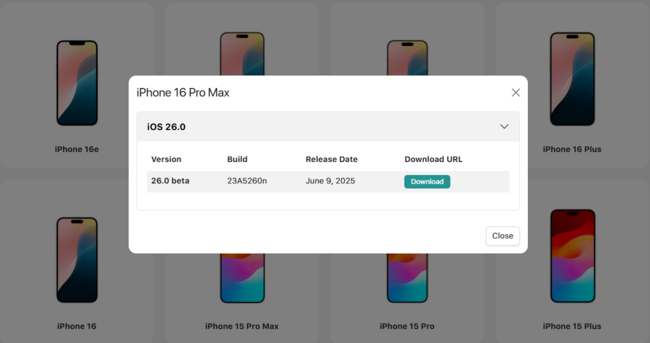
2단계: Mac에서는 Finder, Windows PC에서는 iTunes를 실행한 후, 사이드 메뉴에서 iPhone을 선택하세요.
3단계: Mac에서는 Option 키를, Windows에서는 Shift 키를 누른 상태에서 ‘업데이트 확인’ 버튼을 클릭하세요. 그리고 다운로드한 iOS 26 IPSW 파일을 찾아 선택합니다.
4단계: ‘열기’를 클릭하면 업데이트가 시작됩니다. iPhone이 재시동되고 iOS 26이 설치됩니다.
5부. iOS 26 개발자 베타 설치 전 알아야 할 사항
iOS 26 개발자 베타 또는 iOS 19 베타 업데이트를 진행하기 전에 꼭 기억해야 할 중요한 사항들이 있습니다:
- 베타 버전은 불안정합니다: 버그, 앱 충돌, 호환성 문제 등이 발생할 수 있습니다. 일상적으로 기기를 사용한다면 보조 iPhone이나 iPad에 베타를 설치하는 것을 권장합니다.
- 데이터 백업은 필수: 업그레이드 전에 iCloud 또는 iTunes/Finder를 통해 반드시 전체 백업을 만들어 두세요. 문제가 생길 경우 다운그레이드나 복원이 가능합니다.
- 저장 공간 확인: iOS 베타 업데이트는 몇 GB의 여유 공간이 필요합니다. 업데이트 다운로드와 설치를 위해 충분한 공간이 있는지 확인하세요.
- 배터리 잔량 중요: 설치 중에는 최소 50% 이상의 배터리 잔량을 유지하거나 전원에 연결해 두는 것이 좋습니다.
- 일부 기능은 작동하지 않을 수 있음: 특히 초기 베타 빌드에서는 새로운 기능이 완전하지 않거나 지역 제한이 있을 수 있습니다.
이러한 주의사항을 지키면 불필요한 문제를 예방하고 베타 체험을 더 원활하게 진행할 수 있습니다.
결론
iOS 26 개발자 베타 다운로드를 통해 애플의 최신 기능을 미리 체험해 보는 것은 아주 좋은 방법입니다. 하지만 베타 버전은 버그, 앱 충돌, 배터리 문제 등이 발생할 수 있어 많은 사용자가 안정적인 iOS 18로 돌아가고 싶어 합니다. 다행히도 Tenorshare ReiBoot를 이용하면 이 과정이 매우 간편해집니다. 개발자 계정, iTunes, 복잡한 절차 없이도 ReiBoot 하나로 안전하게 iOS를 설치하거나 다운그레이드할 수 있습니다. iOS 26 개발자 베타를 체험하거나 간편하게 이전 버전으로 되돌리고 싶다면 ReiBoot가 신뢰할 수 있는 간편한 선택입니다.
